Как совершать платежи без посещения банка и беречь свое здоровье
ФИЗИЧЕСКИМ ЛИЦАМ
БИЗНЕСУ
ФИНАНСОВЫМ ИНСТИТУТАМ
О БАНКЕ
Отделения и банкоматы
Оплатить ЖКХ или перевести деньги не выходя из дома
Как избежать посещения офиса? Как уберечь себя? И что делать, если необходимо совершить ту или иную финансовую операцию. В это непростое время, когда вирус может встретиться повсюду, особенно важно избегать мест массового скопления людей
БПС-Сбербанк предлагает простое решение: мобильную или веб-версию Сбербанк Онлайн. Вы можете совершать все необходимые платежи дистанционно: оплата коммунальных услуг, интернета, телефона, перевод денег с карты на карту и даже открытие банковского продукта!
Итак, как это работает?
1. Оплата коммунальных услуг
Получив жировку, не стоит по привычке идти в отделение Банка.
Оплатить за квартиру можно в разделе «Каталог» — «Оплата услуг» — «Система «Расчет» (ЕРИП)» — «Коммунальные платежи» Сбербанк Онлайн, не выходя из дома!
Есть и еще один простой способ оплаты — по QR-коду (для мобильного приложения Сбербанк Онлайн):
перейдите в раздел «Каталог»
выберите «Оплата по QR-коду»
разрешите приложению доступ к Вашей камере и поднесите экран устройства к штрихкоду в жировке
после считывания штрихкода вы автоматически перейдете в раздел для просмотра информации по платежу, проверки и оплаты.
2. Оплата мобильного телефона
В Сбербанк Онлайн легко оплатить мобильный телефон в разделе «Каталог» — «Оплата услуг» — «Мобильные телефоны». Нужно всего лишь ввести номер телефона и сумму пополнения.
Деньги поступают мгновенно! А платежи в системе ЕРИП совершаются без комиссии.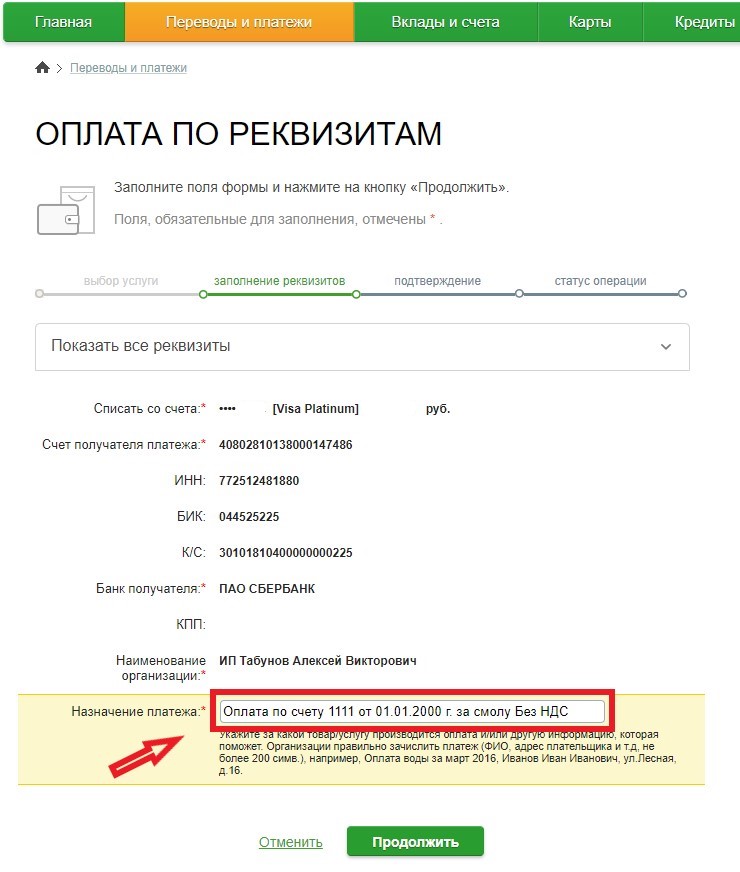
3. Переводы между своими счетами и картами
Нет необходимости приходить в кассу Банка, чтобы перевести деньги. Нужно всего лишь зайти в Сбербанк Онлайн, выбрать раздел «Каталог» — «Переводы между своими счетами и картами» и совершить операцию!
После этого можно спокойно расплачиваться карточкой, на которую вы совершили перевод.
4. Переводы близким, друзьям, знакомым
Сбербанк Онлайн позволяет осуществлять переводы не только между своими счетами, но и другому клиенту БПС-Сбербанка или клиенту другого банка.
Осуществить перевод можно по номеру карты, договора или телефона.
5. Автоматический платеж
Система сделает все за вас! При помощи данной услуги можно совсем забыть об обязательных платежах и сроках.
Настроив «Автоматический платеж» можно оплачивать коммунальные услуги, телефон, интернет и совершать платежи по кредитам.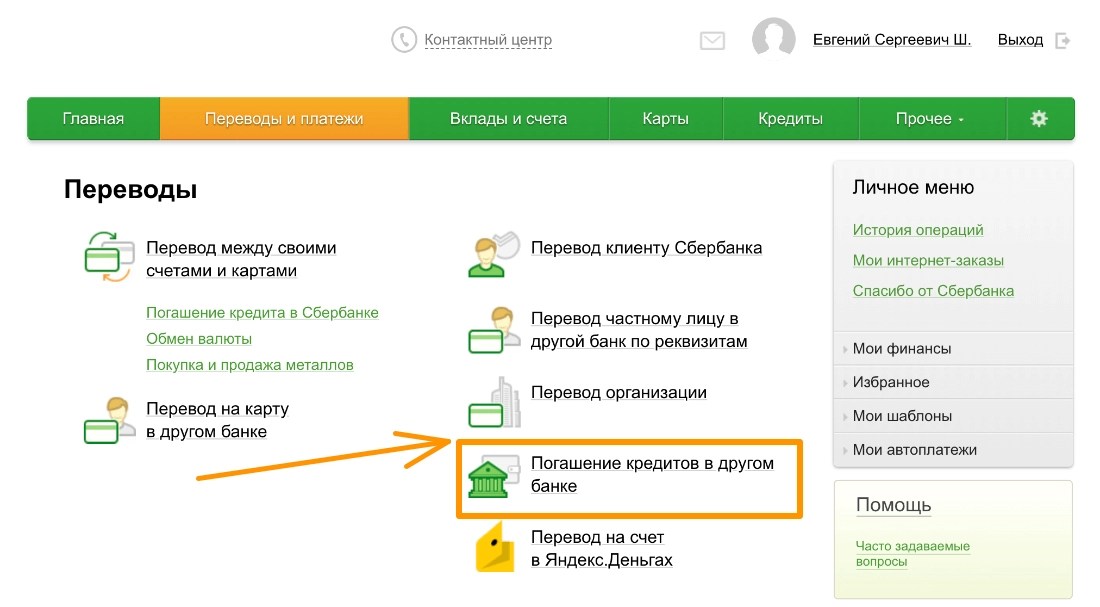
Сначала вам необходимо добавить нужные платежи в «Подписанные платежи», а затем перейти в раздел «Каталог» — «Автоматическая оплата» и выбрать из списка необходимую вам услугу.
Важно! Обязательно настройте период оплаты.
6. Возможность посмотреть и сохранить чеки
Теперь за справкой о совершенных платежах не обязательно идти в офис Банка. Переходите в раздел «История» в личном кабинете и выбирайте платеж, совершенный в личном кабинете. Любой чек можно отправить по электронной почте, посмотреть или даже распечатать.
Подробнее о дистанционных каналах обслуживания и способах обеспечения цифровой безопасности смотрите в нашем обучающем ролике на YouTube
https://youtu.be/IRym7Ofe_Os
Берегите себя!
Поделиться в соцсетях
5-148-148
Velcom
Life:)
Раскрытие информации
Карьера
Центр клиентской поддержки
Закупки
Реализация имущества
Аккредитация исполнителей оценки
© 1993—2019 ОАО «БПС-Сбербанк»
сайт Сбербанка России
Оплата лицевого счета через Сбербанк Онлайн | Донтел
Оплату услуг связи по доступу к сети Интернет от Донтел можно осуществить с помощью сервиса Сбербанк Онлайн, если Вы являетесь владельцем карты Сбербанка. Для оплаты через Сбербанк Онлайн:
Для оплаты через Сбербанк Онлайн:
- Шаг 1. На сайте Сбербанк Онлайн перейдите на вкладку «Переводы и платежи»
- Шаг 2. В категориях оплаты услуг и покупок выберите «Интернет и ТВ» ► «Интернет»
- Шаг 3. В строке «Поиск» введите наименование провайдера — Донтел, и нажмите кнопку «Найти»
- Шаг 4. В результатах поиска выберите провайдера «Донтел»
- Шаг 5. В поле «Логин»
- Шаг 6. Затем нажмите на кнопку «Продолжить»
- Шаг 7. На следующем шаге в поле «Сумма к оплате», введите требуемую сумму для оплаты
- Шаг 8.
 После нажмите на кнопку «Продолжить»
После нажмите на кнопку «Продолжить»
- Шаг 9. На следующем шаге Вам предложат проверить введенные данный, после чего Вам нужно нажать на кнопку «Продолжить»
- Шаг 10. На последнем шаге Вам нужно подтвердить операцию, нажав на кнопку «Подтвердить»
Оплату услуг связи по доступу к сети Интернет от Донтел можно осуществить с помощью приложения Сбербанк Онлайн на вашем телефоне (под управлением ОС Android или iOS), если Вы являетесь владельцем карты Сбербанка. Для оплаты через через приложение Сбербанк Онлайн:
- Шаг 1. Перейдите на вкладку «Платежи»
- Шаг 2. В разделе «Платежи» выберите «Интернет и ТВ»
- Шаг 3.
 В поисковой строке введите наименование Интернет провайдера — Донтел
В поисковой строке введите наименование Интернет провайдера — Донтел - Шаг 4. Затем в результатах поиска выберите «ДонТел»
- Шаг 5. В поле «Логин» введите свой логин (номер Вашего телефона, указанный в договоре, без префикса +7 или 8)
- Шаг 6
- Шаг 7. В поле «Сумма к оплате» введите требуемую сумму
- Шаг 8. Затем нажмите на кнопку «Продолжить»
- Шаг 9. Затем нажмите кнопку «Продолжить»
- Шаг 10. На последнем шаге, после проверки всех введенных данных, нажмите на кнопку «Потвердить»
Клиенты Сбербанка оплачивают счета через мобильное приложение на базе технологий ABBYY
Обзор клиента
| Имя | Сбербанк |
| Промышленность | Банковское дело |
| Интернет | https://www. |
CHALLENGE
- Сделайте оплату счетов более удобной и быстрой для бизнес-клиентов
- Повышение лояльности клиентов
SOLUTION
Наборы инструментов разработчика ABBYY Mobile Imaging SDK* и ABBYY Mobile OCR Engine* с передовыми технологиями оптического распознавания текста.
РЕЗУЛЬТАТЫ
- Сокращение времени на формирование платежного поручения
- Уменьшено количество ошибок при вводе данных
Сегодня Банк обслуживает более 1 млн предприятий, из которых более 35% составляют малые и средние предприятия. Мобильное приложение портала самообслуживания Сбербанк Бизнес Онлайн (СБО) насчитывает около 90 000 активных пользователей. Корпоративные клиенты банка часто получают счета в бумажной форме. Ручной перенос данных из счетов в мобильное приложение или на сайт ДБО — это долго и трудоемко.
«Одним из важных технологических трендов сегодня в финансовой сфере является мобильный банкинг. Главное преимущество таких решений в том, что клиент тратит минимум времени на рутинные задачи, а значит, доволен работой с банком и возвращается за новыми услугами. Мы продолжим развивать этот мобильный канал сайта Сбербанк Бизнес Онлайн, чтобы обеспечить максимальное удобство использования, учитывая специфические потребности владельцев бизнеса».
Михаил Малахов, директор по дистанционным каналам обслуживания Развитие в Сбербанке
Распознавание в смартфоне
В качестве основных средств автоматизации создания новых платежных поручений были выбраны ABBYY Mobile Imaging SDK* и ABBYY Mobile OCR Engine*. Эти инструменты разработчика позволяют реализовать мощные алгоритмы обработки изображений и распознавания текста на мобильных устройствах, сочетая высокую производительность с низким уровнем использования ресурсов устройства.
Оплата по фото
В мобильном приложении SBO деловой человек фотографирует счет, и платежное поручение формируется автоматически. Осталось только проверить правильность данных. Эта функция доступна в полной версии приложения банка для iPhone и Android, что помогает предпринимателям и бухгалтерам существенно экономить время при работе с векселями.
Весь процесс происходит прямо в приложении, без подключения к интернету. Такой алгоритм предотвращает перегрузку серверных мощностей Сбербанка, что особенно важно для более 1 млн корпоративных клиентов, которые ежемесячно обрабатывают свои счета.
Только зарегистрированные пользователи могут использовать все возможности мобильного приложения для распознавания счетов SBO. В демонстрационном режиме возможности распознавания данных доступны не полностью.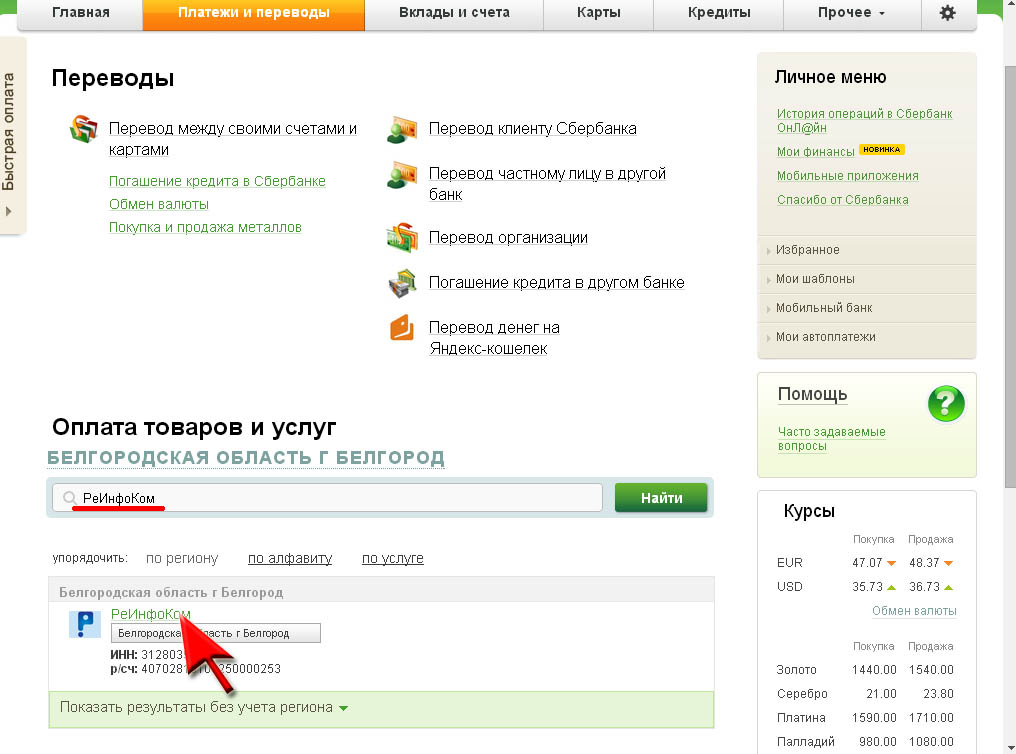
*ABBYY больше не предлагает Mobile OCR Engine и Mobile Imaging SDK. На смену им пришла ABBYY Mobile Capture, которая предоставляет вам более гибкое и надежное решение для захвата ваших мобильных приложений. Нажмите здесь, чтобы узнать больше о Mobile Capture.
Нравится, делитесь или делайте репост
Делиться
Истинный ? : «»
Webmoney with invoice
| Payment methods support | ||||
|---|---|---|---|---|
| Bank cards | Cash | E-wallets | Mobile payments | Online banking |
| Mastercard, Uzcard, Visa. | Терминалы, Банкоматы, Банковские кассы.  | Вебмани. | Билайн, Мегафон, МТС, Теле2. | Альфа-Клик, ВТБ, Сбербанк Онлайн. |
| Поддерживаемые функции | ||||
| Возврат платежей | ||||
| Рекуррентные платежи | 0007 | |||
| Подписки | ||||
Настройка среды
Для корректной работы способа оплаты необходимо получить сертификат .7 X50 WebPro WebPro. Выполните команду для загрузки сертификата:
wget --no-check-certificate https://cert.wmtransfer.com/Cert/WebMoneyCA.crt | mv WebMoneyCA.crt wmcert
DIFF
Работа с сертификатами »
WM Keeper WebPro (X.509) » Экспортируйте сертификат в PKCS12 со следующим расширением: *.pfx или *.p12. pfx -nocerts | openssl rsa -des -out cert.key
$ openssl pkcs12 -in 351237877840.
CODE
Вы получите файл ‘ .key ‘ и ‘ .crt ‘, который будет использоваться при доступе к XML-интерфейсам платежного шлюза. Вы можете поместить файлы в любой каталог. Укажите путь к файлам при настройке шагов интеграции в BLLmanager.
Пароль, указанный при конвертации ключа в PEM, потребуется для настройки интеграции в BILLmanager.
Система добавляет следующее задание cron для проверки новых платежей:
*/2 * * * * /usr/local/mgr5/paymethods/pmwebmoneyas --command checkpay
КОД
Настройка BILLmanager
Перейти к Поставщик → Способ оплаты и заполните следующие поля:
- Шаг 1 — Выберите способ оплаты — выберите «Webmoney».
- Шаг 2 — Настройки интеграции. Введите данные интеграции.
- Шаг 3 — Настройки способа оплаты.
 Введите параметры способа оплаты.
Введите параметры способа оплаты.
Интеграция
Клиент — выберите существующий аккаунт или зарегистрируйте новый. Если вы выберете «Использовать существующий», введите следующие данные:
Номер кошелька магазина — номер кошелька WebMoney. Валюта выбранного кошелька должна совпадать с валютой способа оплаты.
Адрес доставки товара — адрес доставки товара или название компании.
Дата и время последней проверки кошелька — дата и время последней проверки кошелька в следующем формате: « ГГГГММДД ЧЧ:ММ:СС «. Система обновляет информацию после проверки счета.
Пароль сертификата — введите пароль сертификата.
Директория с ключами и сертификатами — директория на серверах, содержащая ключи и сертификаты. Он должен содержать:
- ‘ cert.cer ‘ — сертификат кошелька WebMoney.

- ‘ cert.cer ‘ — сертификат кошелька WebMoney.
 После нажмите на кнопку «Продолжить»
После нажмите на кнопку «Продолжить»
 В поисковой строке введите наименование Интернет провайдера — Донтел
В поисковой строке введите наименование Интернет провайдера — Донтел
 Введите параметры способа оплаты.
Введите параметры способа оплаты.